Microsoft Teams を利用していると、「社内ユーザー検索の範囲を制限したい」「特定のユーザーしか検索できないようにしたい」といったニーズが出てくることがあります。
本記事では、
Exchange Online の「アドレス帳ポリシー(ABP)」と、
Teams 管理センターの設定を組み合わせることで、
ユーザー検索範囲を制限する方法と動作の詳細についてわかりやすく解説します。
Teams でユーザー検索の範囲を制限する方法とは?
Teams 単体ではユーザー検索の細かい制御は困難ですが、**Exchange Online 側のアドレス帳ポリシー(ABP)**を活用し、**Teams 管理センターの「Exchange アドレス帳ポリシーを使用したディレクトリ検索の範囲指定」**を有効にすることで制限が可能となります。
この設定を有効化すると、Teams 上でも Exchange のアドレス帳制限に準拠した検索結果のみが表示されます。
設定の概要:「Exchange アドレス帳ポリシーによるディレクトリ検索の範囲指定」とは?
- Exchange Online のアドレス帳ポリシーを基に、Teams 上のユーザー検索範囲を制御する仕組みです。
- 管理センターでこの機能を「オン」にした場合、検索しているユーザーに ABP が適用されていれば、Teams の検索結果もそれに従って制限されます。
【一覧表】Teams 上で検索されなくなる・されるユーザー/オブジェクトの違い
検索されなくなるオブジェクト
| オブジェクトの種類 | 補足 |
| 共有メールボックス | |
| Microsoft 365 グループ | |
| 配布グループ | |
| セキュリティグループ | |
| メール有効セキュリティグループ | |
| リソースメールボックス(会議室/備品) | |
| ABPに登録されていないユーザー | |
| グローバルアドレス帳で非表示のユーザー |
検索されるユーザー
- Microsoft Teams または Skype for Business Online のライセンスが付与されており、SIP アドレスを持つユーザー
- アドレス帳ポリシーに含まれるユーザー
- Exchange Online で非表示設定されていないユーザー
※例外として、過去にチャット履歴があるユーザーや、同じチームに所属したことのあるユーザーは表示される場合があります。
Exchangeアドレス帳ポリシーをオンにする方法
1.Microsoft Teams管理センターにアクセスしてください。
2.[ Teams>Teams 設定] を選択します。
3.[ 名前で検索] で、[ Exchange アドレス帳ポリシーを使用したディレクトリ検索のスコープ] の横にあるトグル を [オン] にします。
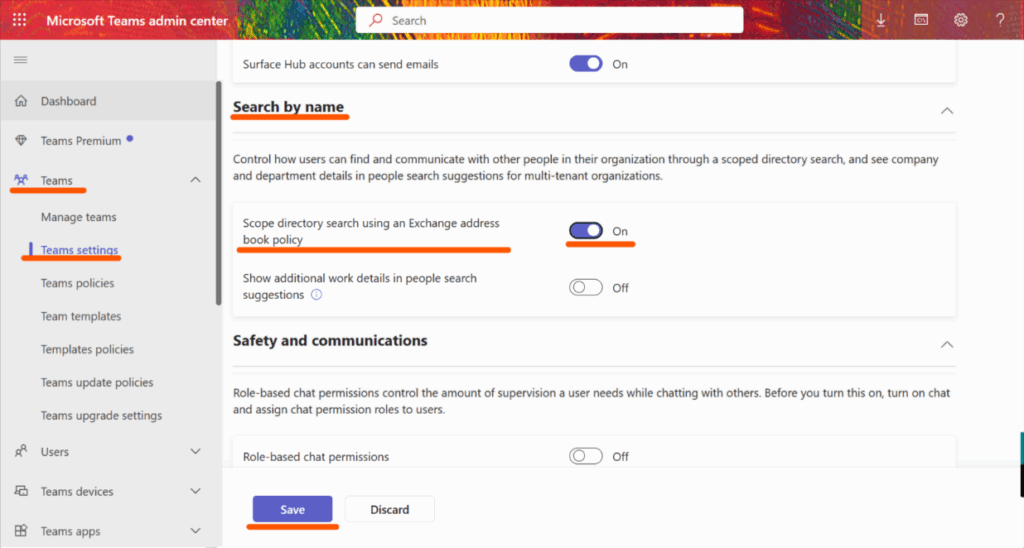
「制限されたユーザー」を検索した際のTeamsでの挙動
設定が「オン」の場合、次のような動作になります。
チャットやチームメンバー追加時の検索
- 該当ユーザーを検索しても、「一致する文字列が見つかりませんでした。IT 管理者に連絡してください。」というメッセージが表示されます。
フルアドレス検索時の挙動
- 「外部で <ユーザーアドレス> を検索」と表示されるものの、クリックしても「このメールアドレスのユーザーは見つかりませんでした」というエラーが表示されます。
機能を「オフ」にするとどうなる?
設定をオフにすると、上記の制限は解除され、すべてのユーザーおよびオブジェクトが Teams 上で検索可能になります。特にセキュリティポリシー上の制限が必要ない環境では、利便性が向上します。
まとめ:Teams ユーザー検索制限は ABP × 管理センター設定の併用が鍵!
Microsoft Teams でユーザー検索を制限するには、以下の2点がポイントです。
- **Exchange Online のアドレス帳ポリシー(ABP)**を設計・適用する
- Teams 管理センターで「ディレクトリ検索範囲の制限」を有効化する
これにより、不要なユーザー表示を防ぎ、よりセキュアで統制のとれた Teams 運用が実現できます。
参考リンク




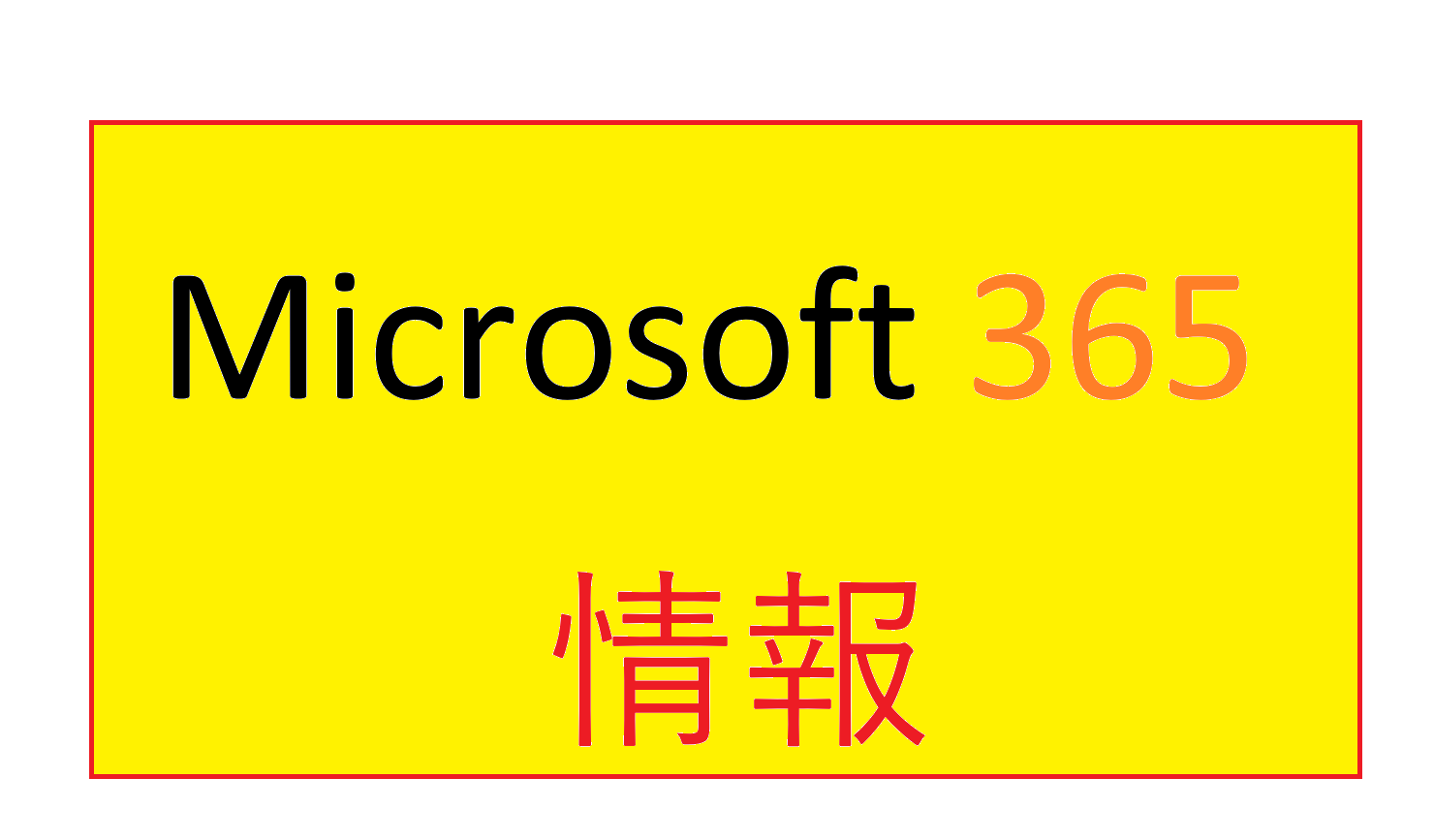

コメント